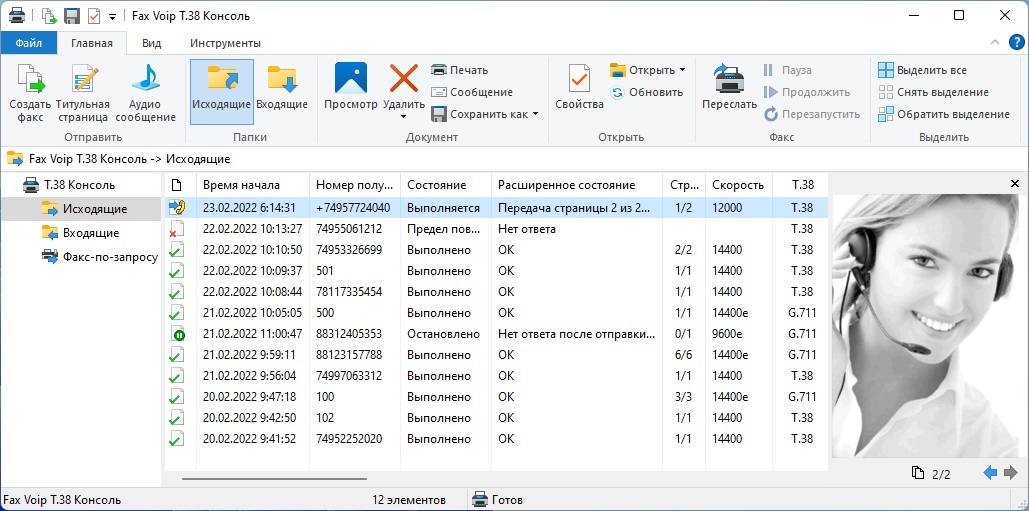Fax Voip T.38 Консоль VOIP/ISDN факс/аудио линии
Fax Voip T.38 Консоль VOIP/ISDN факс/аудио линии позволяют отправлять и принимать факсы, а также отправлять аудио сообщения. По сути это полноценное факс/аудио VoIP решение, разработанное нашими инженерами. Данное решение не требует установки какого-либо стороннего факс-голосового программного обеспечения. На рисунке ниже показано как работает приложение Fax Voip T.38 Консоль.
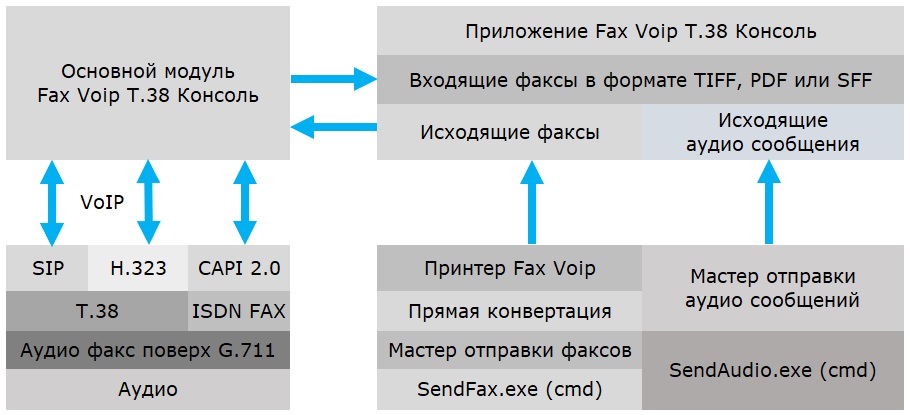
Для управления всеми исходящими и входящими факсами и аудио сообщениями используется приложение Fax Voip T.38 Консоль с современным интефейсом ленты (Ribbon). Принятые факсы сохраняются в папке Входящие в формате TIFF, PDF или SFF по вашему выбору. С помощью виртуального принтера Fax Voip, вы можете легко отправить факс из любого приложения Windows. Мастер отправки аудио сообщений используется для подготовки и отправки аудио сообщения через телефонную линию VoIP. Для автоматической отправки факса или аудио сообщения из вашего приложения, можно воспользоваться утилитами командной строки SendFax.exe и SendAudio.exe.
Как настроить Fax Voip T.38 Консоль для работы с VOIP/ISDN факс/аудио линиями?
- 1
SIP регистрация
Настройте свою учетную запись для регистрации на SIP сервере. В некоторых случаях это не требуется.
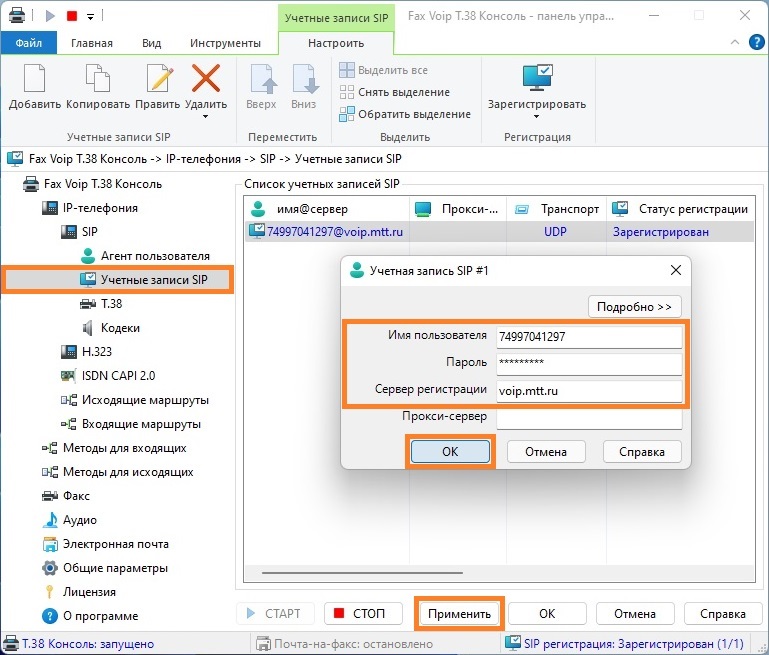
- 2
Исходящие вызовы
Для отправки факсов по протоколу T.38 через VoiP, необходимо сконфигурировать исходящее правило с указанием <T38FAX> в поле Линия вашего правила. Для отправки аудио факсов (факс поверх кодека G.711) через VoiP, необходимо сконфигурировать исходящее правило с указанием <G711FAX> в поле Линия вашего правила. Для отправки аудио факсов через интерфейс CAPI 2.0, необходимо сконфигурировать исходящее правило с указанием <ISDN-FAX> в поле Линия вашего правила. Для отправки аудио файлов, необходимо сконфигурировать исходящее правило с указанием <AUDIO> в поле Линия вашего правила.
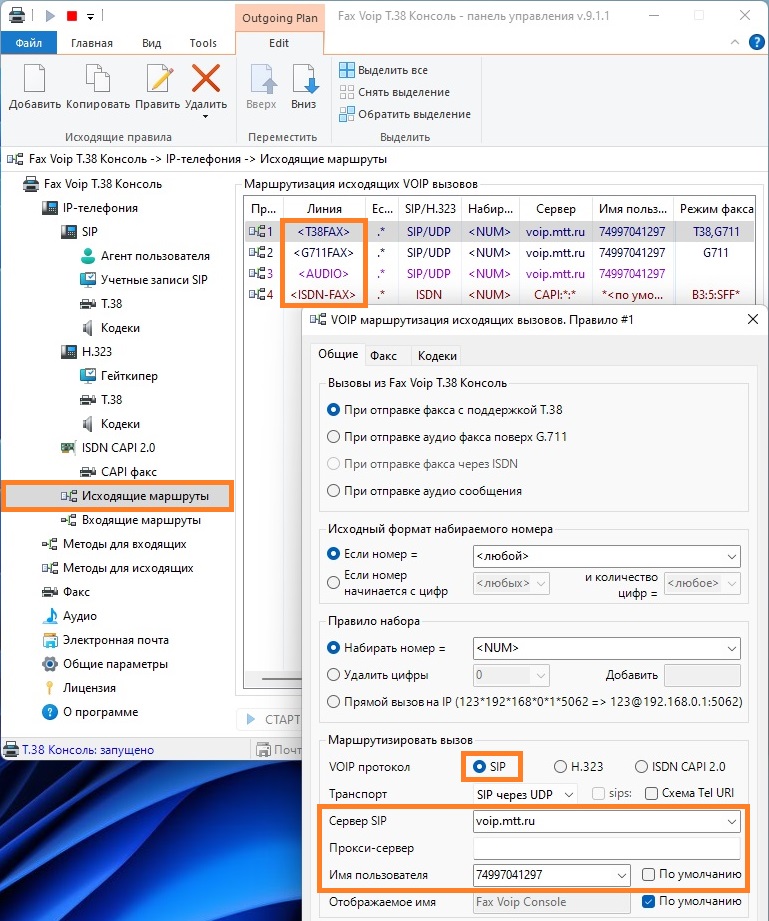
- 3
Входящие вызовы
Для приема входящих вызовов, необходимо сконфигурировать хотя бы одно правило для входящих вызовов. Для приема факсов по протоколу T.38, укажите file:<T38FAX> в поле Маршрут вашего правила. Для приема аудио факсов (факс поверх кодека G.711), укажите file:<G711FAX> в поле Маршрут вашего правила. Для приема ISDN факсов через интерфейс CAPI 2.0, укажите file:<CAPI-FAX> в поле Маршрут вашего правила. Обратите внимание, что Fax Voip T.38 Консоль создает правила для входящих вызовов по умолчанию во время установки программы, поэтому необходимость настройки правил после чистой установки обычно отсутствует.
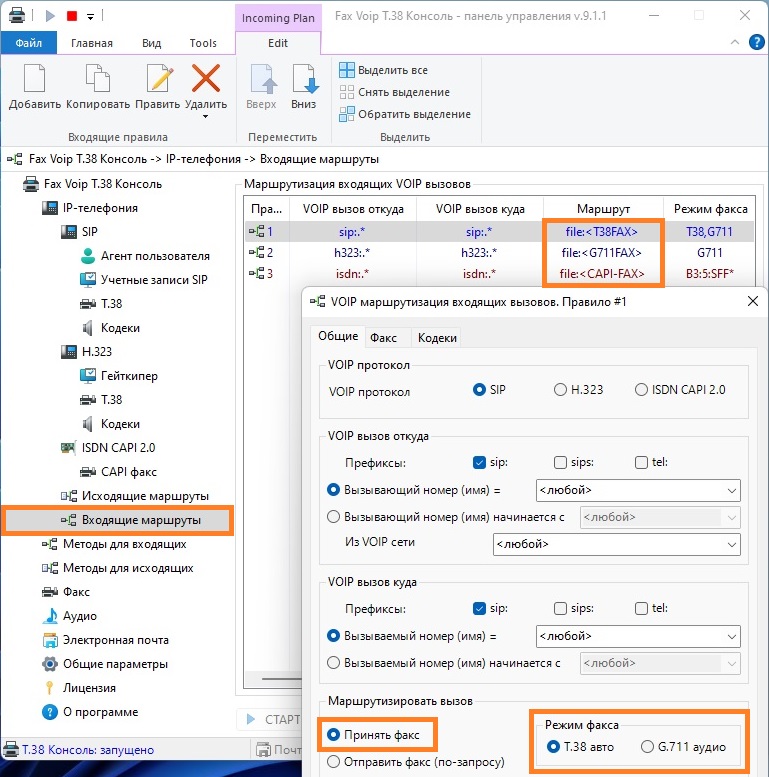
Отправка факса
- 1
Виртуальный принтер Fax Voip
С помощью виртуального принтера Fax Voip, вы можете легко отправить факс из любого приложения Windows. Откройте документ, который вы бы хотели отправить по факсу, нажмите Печать а затем выберите принтер Fax Voip.
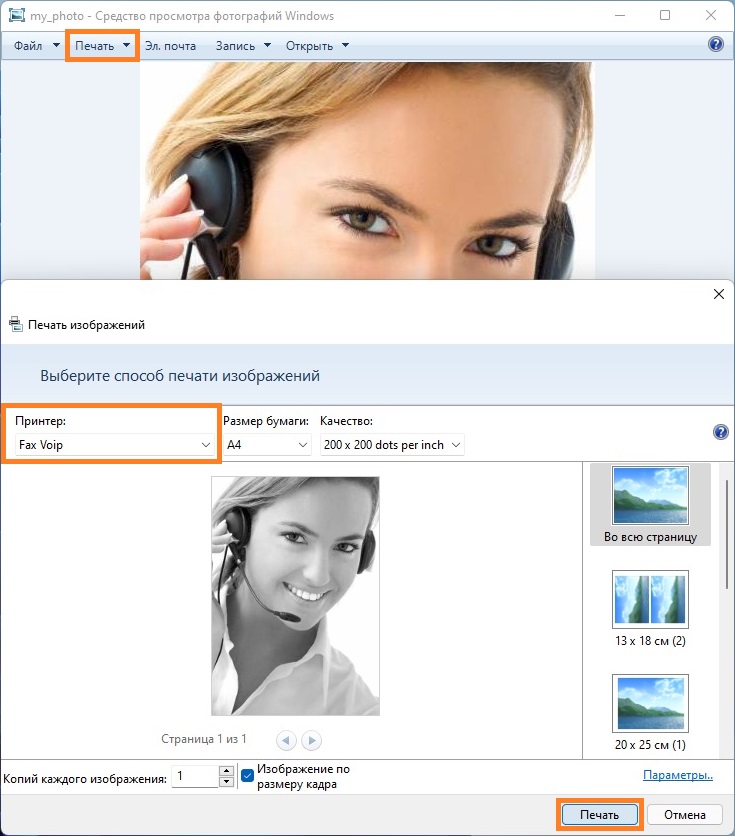
- 2
Отправка факса из Fax Voip T.38 Консоль
В Fax Voip T.38 Консоль выберите команду Создать факс на ленте, на вкладке Главная. Выберите документ, который вы бы хотели отправить по факсу, затем нажмите Открыть.
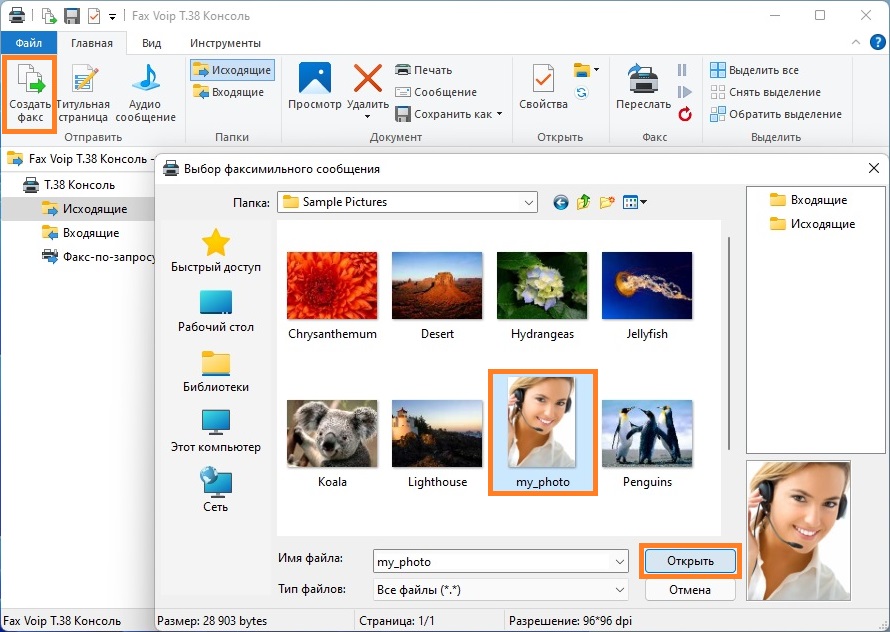
- 3
Мастер отправки факсов
В окне Fax Voip T.38 Консоль - мастер отправки факсов можно ввести номер получателя факса, запланировать время отправки факса и задать много других параметров.
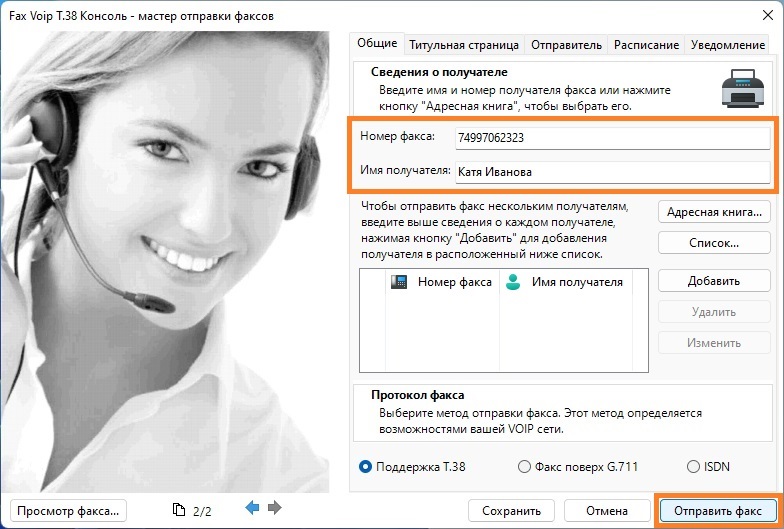
- 4
Утилита командной строки SendFax.exe
Для автоматической отправки факса из вашего приложения, можно воспользоваться утилитой командной строки SendFax.exe.
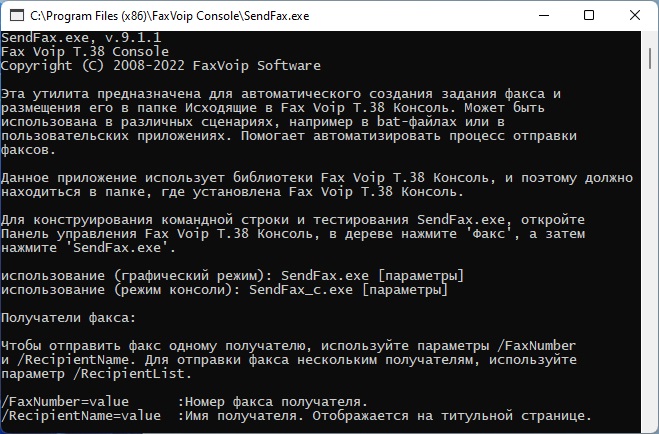
Вы можете легко настроить параметры командной строки, а затем запустить SendFax.exe из панели управления Fax Voip T.38 Консоль.
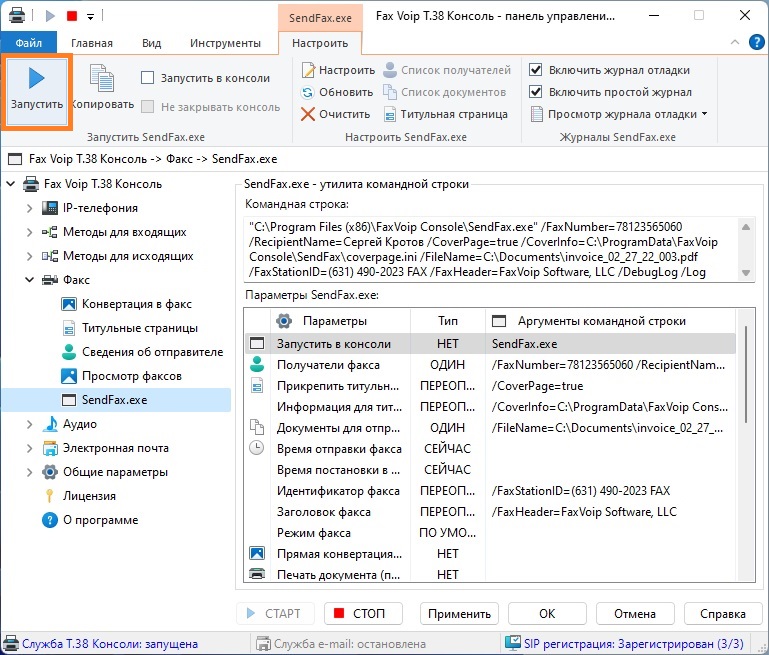
Отправка аудио сообщения
- 1
Отправка аудио сообщения из Fax Voip T.38 Консоль
В Fax Voip T.38 Консоль выберите команду Аудио сообщение на ленте, на вкладке Главная. Выберите аудио файл, затем нажмите Открыть.
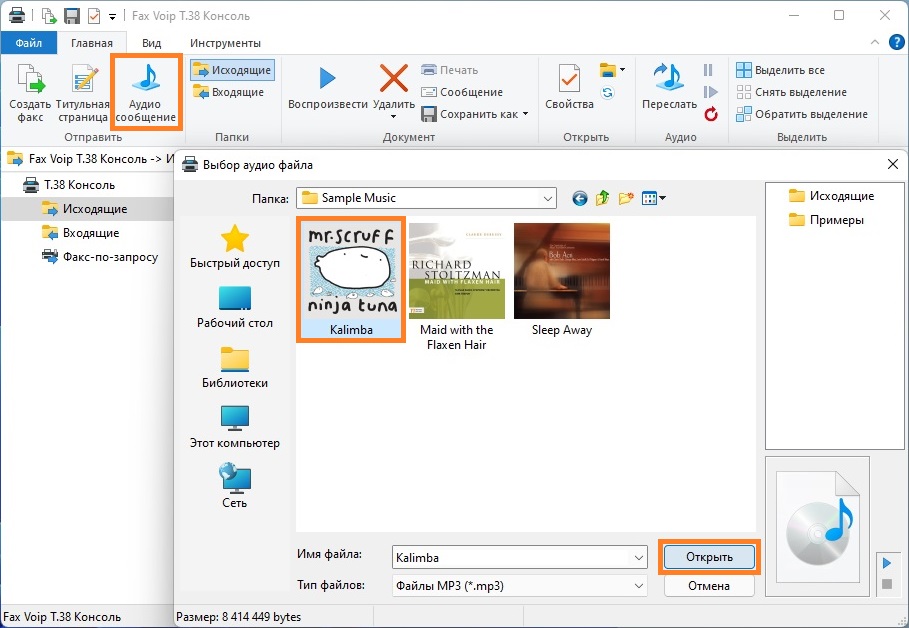
- 2
Мастер отправки аудио сообщений
В окне Fax Voip T.38 Консоль - мастер отправки аудио сообщений можно ввести телефонный номер получателя, запланировать время отправки аудио сообщения и задать много других параметров.
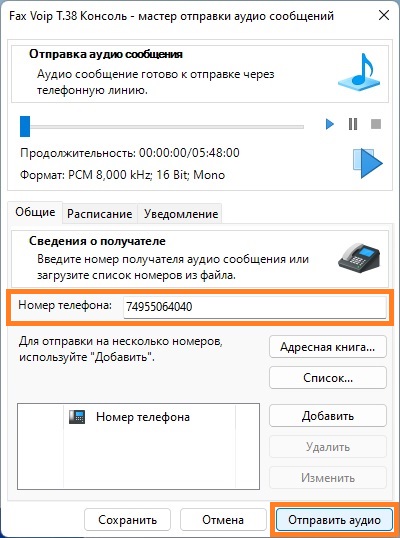
- 3
Утилита командной строки SendAudio.exe
Для автоматической отправки аудио сообщения из вашего приложения, можно воспользоваться утилитой командной строки SendAudio.exe.
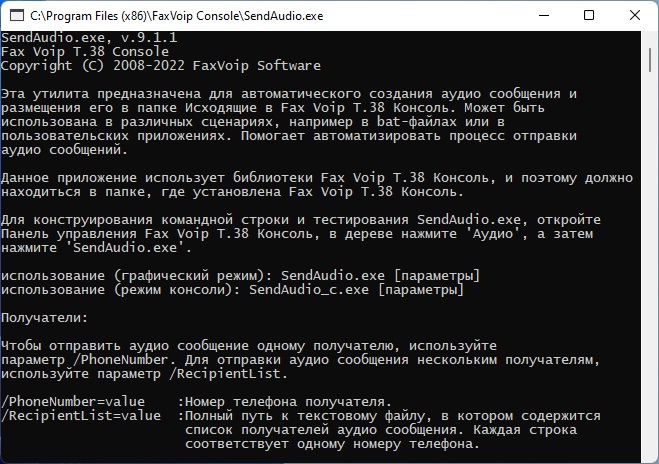
Вы можете легко настроить параметры командной строки, а затем запустить SendAudio.exe из панели управления Fax Voip T.38 Консоль.
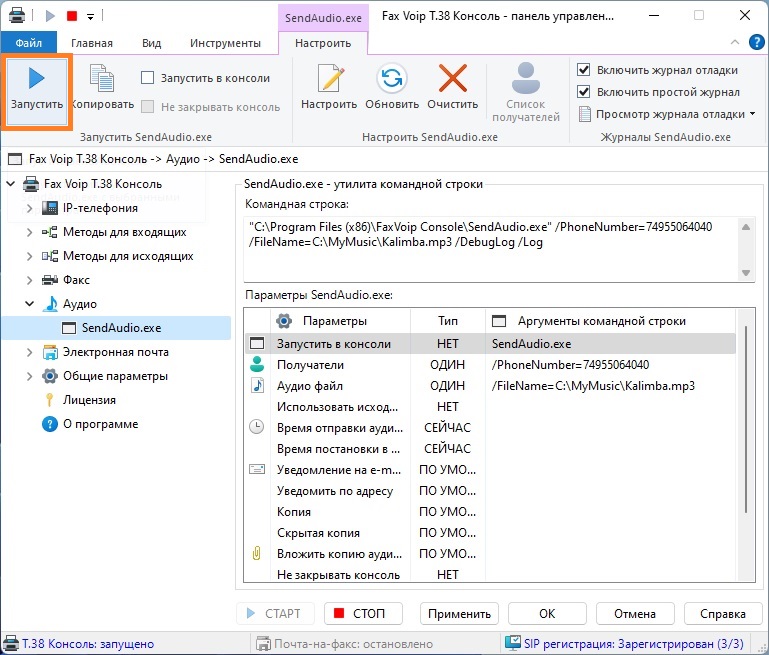
Управление факсами и аудио сообщениями
Для управления всеми исходящими и входящими факсами и аудио сообщениями воспользуйтесь приложением Fax Voip T.38 Консоль.